Excel盈亏平衡图怎么制作(excel盈亏平衡分析图制作)
有好多网友想了解这个EXCEL的软件相关教程,接下来神奇下载软件教程分栏小编给大伙带来Excel盈亏平衡图怎么制作内容,希望能够帮助到大家,一起来看一下吧!
你还在为Excel盈亏平衡图怎么制作而苦恼吗,今天小编教你Excel盈亏平衡图怎么制作,让你告别Excel盈亏平衡图怎么制作的烦恼。
更多经验请关注Excel小新,如果帮到了你,请在上方给个投票谢谢支持。好人一生平安。
先顶后看年薪百万,如果帮到了你,帮忙给个好评,这对小编很重要,万分感谢。
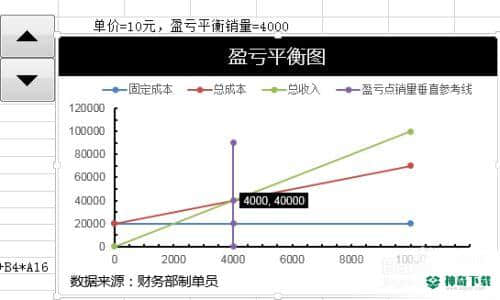
工具/原料
Excel
1.数据处理
1.如图所示,表格中红色数字都要通过公式输入。公式已标出。
这样处理是为了下面通过控件来使Excel盈亏平衡图进行动态分析。
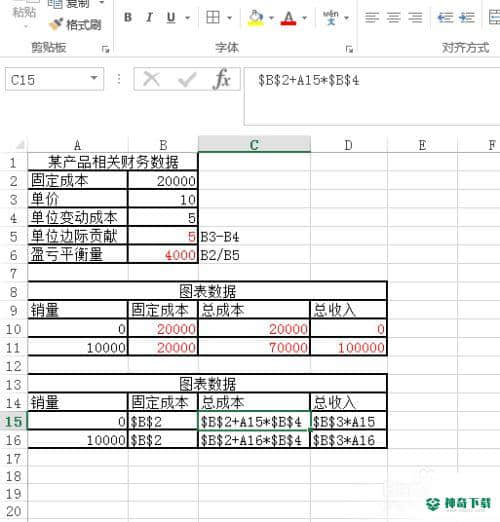
2.Excel盈亏平衡图制作
2.选中表格数据区域——点击插入——推荐的图表——带平滑线和数据标记的散点图。
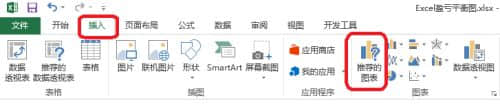
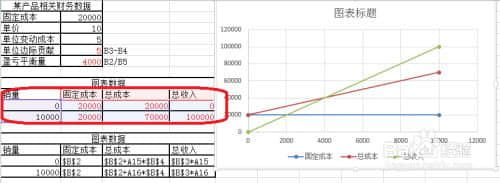
3.如图所示,创建盈亏点销量垂直参考线。
参考线可以看做是X(销量)=4000时的直线。
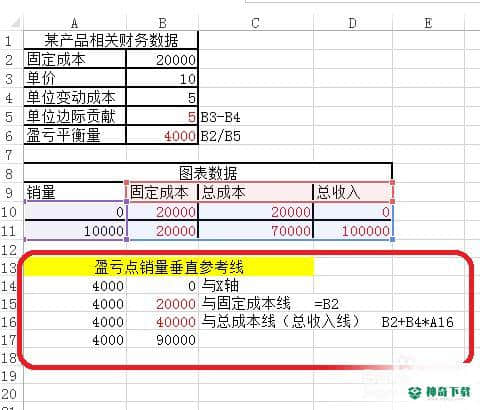
4.点击图表工具——设计——选择数据——添加
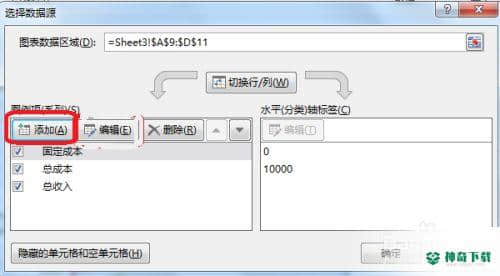
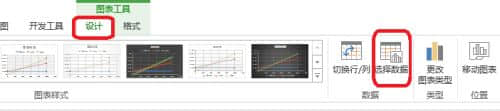
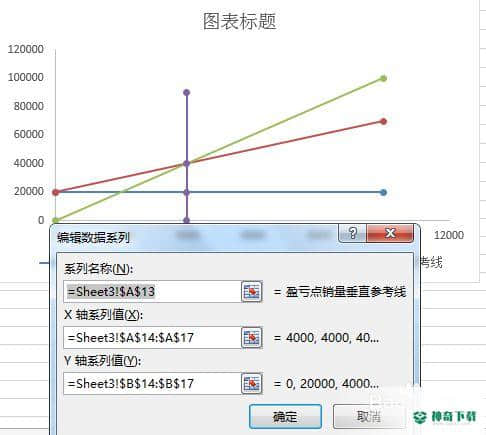
END
3.添加窗体控件
5.点击开发工具——插入——窗体控件。

6.右击设置控件格式——单元格链接——B3(单价所在单元格)
当前值——单价=10
最小值——单价不能小于单位变动成本。
最大值——根据实际情况设定
步长——变速每点击一下变动为1。
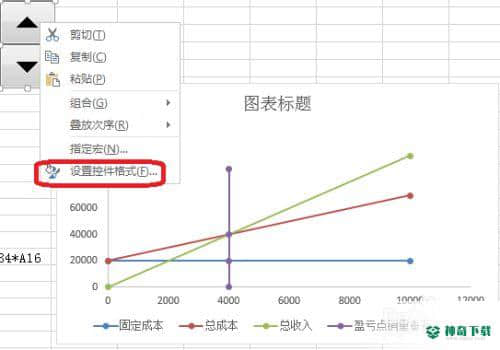
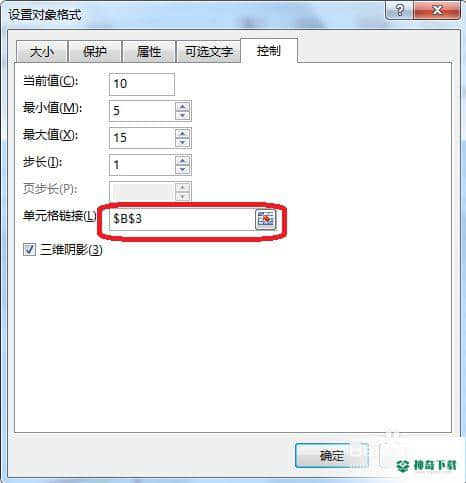
7.如图所示输入公式="单价="&B3&"元,盈亏平衡销量="&ROUND(B6,1)。
显示当单价为多少时相应的盈亏平衡销量。
有关&是使用和round函数,可以观看小编的经验。
Excel中&的使用方法
Excel中round函数怎么用
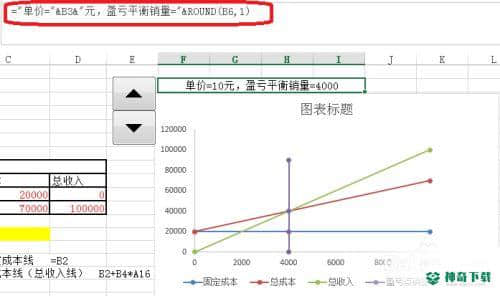
4.图表的美化
8.如图所示,点击窗体控件,显示相应的单价和盈亏平衡销量。
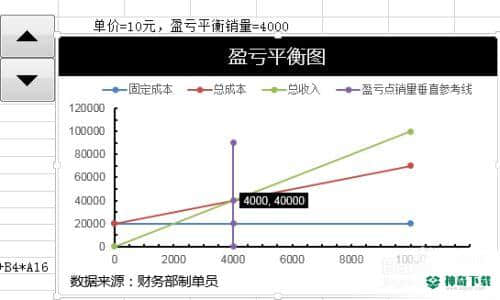
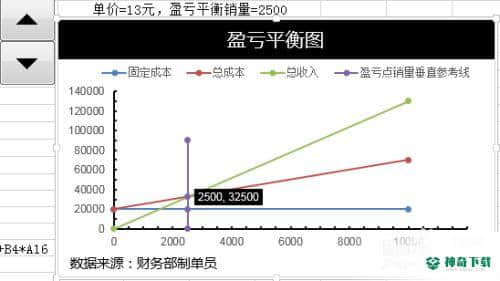
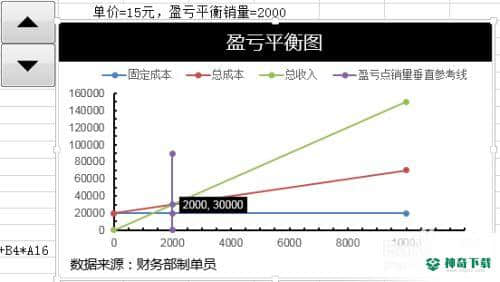
END
注意事项
本软件教程由skylemon黄小新编写,转载请注明出处。亲,如果帮到你的话,请在上方给个投票,或者在下方给个好评,也可以关注小编,让小编知道在茫茫人海中至少有你的支持,因为这是支持我写下去的唯一理由,谢谢。亲,如果有疑问,可以再下方评论,小编会在第一时间回复你,谢谢。上面便是关于《Excel盈亏平衡图怎么制作》软件资讯全部了,希望能帮助正在需要EXCEL软件教程网友!更多丰富EXCEL软件内容教程,可以收藏我们神奇下载!
相关文章
Excel2010创建迷你图(excel2010迷你图创建在哪里)
excel打印如何使用自定義的紙張(EXCEL如何自定义公式)
近期热门










